Cet utilitaire vous aidera à convertir les dates non reconnues dans les cellules sélectionnées.
Parfois Excel (Calc) accepte les dates sous forme de texte. Ce problème se produit souvent lorsque des données sont importées ou copiées à partir d'autres programmes. Le problème est souvent dû à une différence entre les formats de date de vos données et les paramètres locaux de votre ordinateur.
Quand Excel (Calc) ne reconnaît pas ces dates, elles sont justifiées à gauche, le formatage des cellules pour afficher les dates ne fonctionne pas et vous ne pouvez pas les utiliser dans vos calculs.
Avec cet utilitaire, vous pouvez les convertir rapidement afin que Excel (Calc) je les ai reconnus comme des dates correctes.
Les valeurs Date-as-Text doivent être construites de la même manière logique pour que cet utilitaire les convertisse.
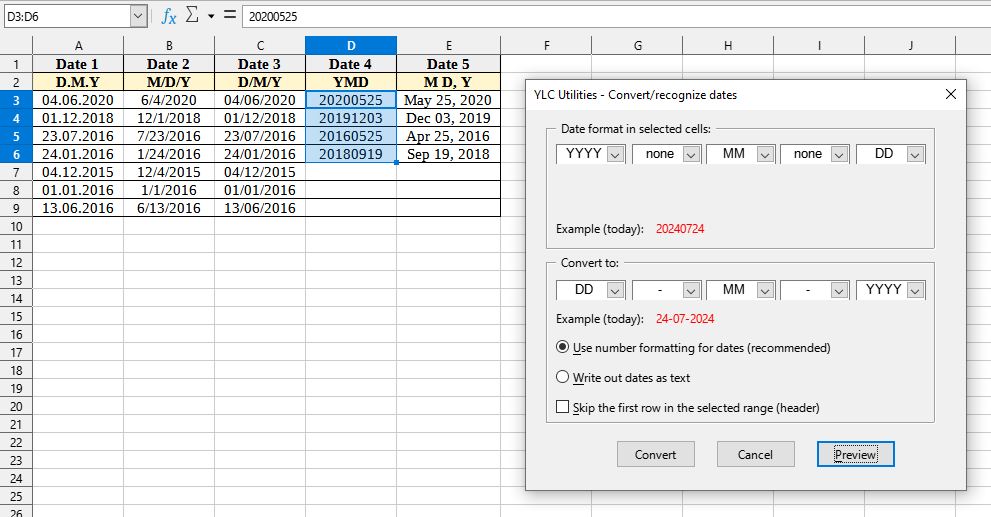
Après application :
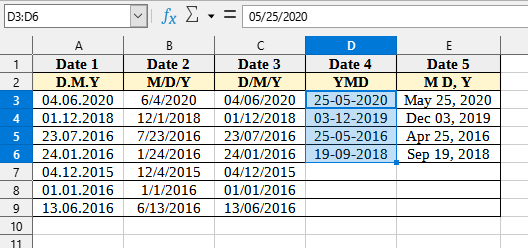
Cliquez
Excel:
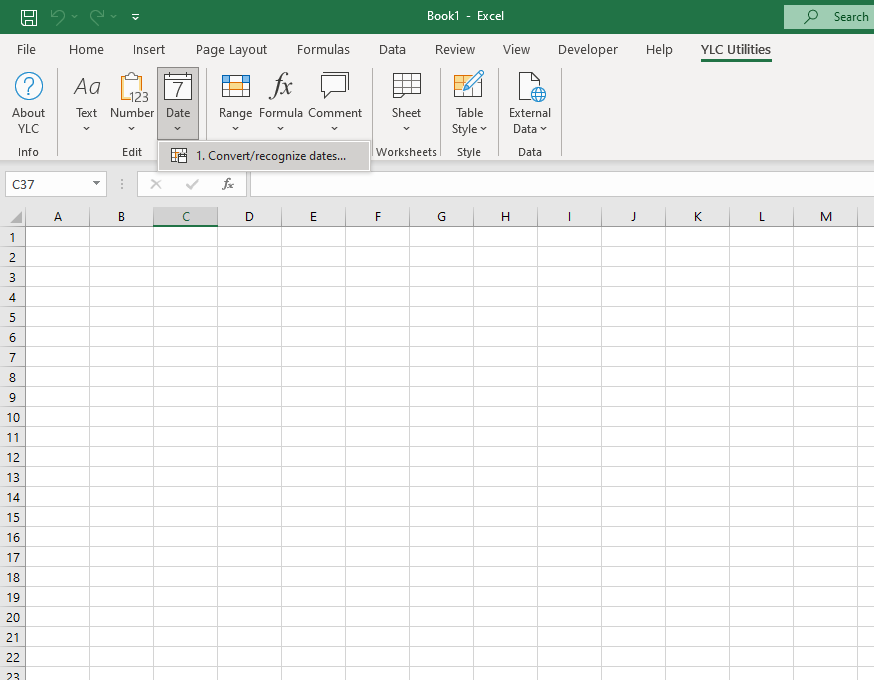
LibreOffice Calc :
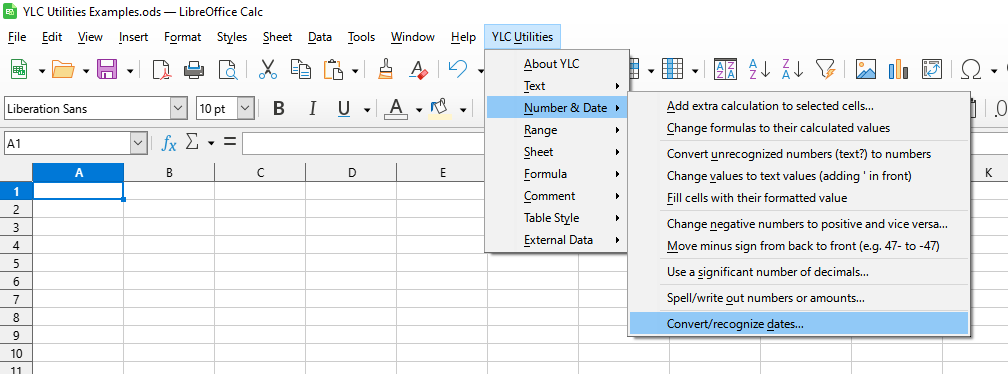
En utilisant cet outil, vous êtes assuré de gagner du temps et des efforts. Cependant, le gain de temps réel dépend de la fréquence à laquelle vous utilisez Excel (Calc) , la quantité de données avec lesquelles vous travaillez et la fréquence à laquelle vous utilisez l'outil.
Vous pouvez utiliser l'utilitaire
Après cela, cette fonction sera disponible dans tous les fichiers ouverts dans Excel (LibreOffice Calc) .